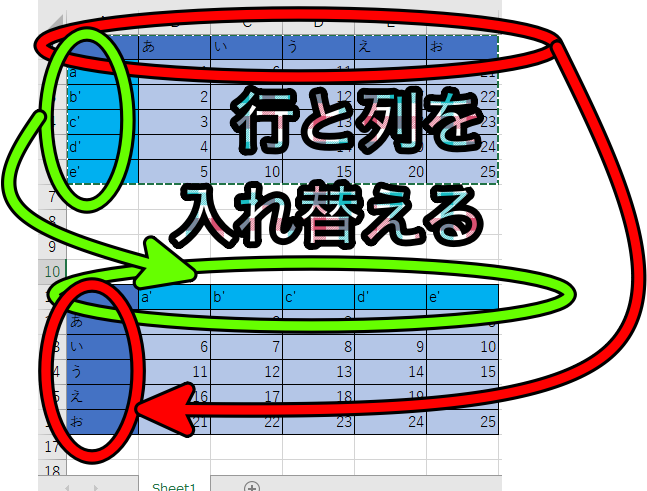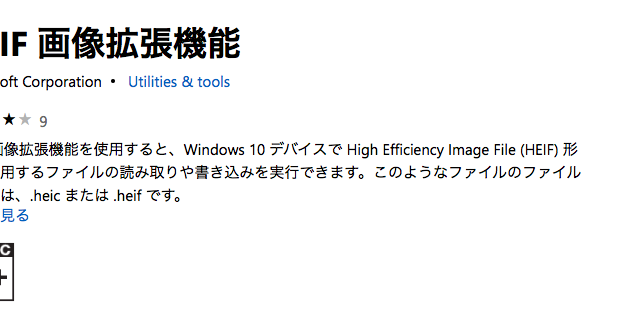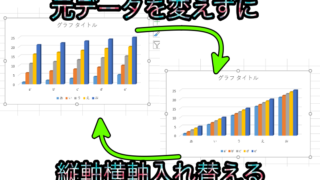Excelで表を作成する最中に、
行と列反対だった、行と列入れ替えて作った方が見やすいかも、、
と思ったあなた。
その表を削除する前に
表の行と列を入れ替える方法がありますのでぜひ参考にしてください。
Excelで表の行と列を入れ替える方法
表と行を入れ替える方法を解説していきます。
Windowsで説明しますが、Macでも使えます。
1. 行と列を入れ替える前の表をコピーする
まずは行と列を入れ替える前の表をコピーしてください。
タブを「ホーム」にして、表を範囲選択します。
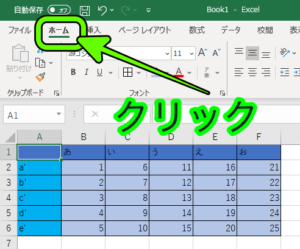
左側にある「紙が重なっているマーク」をクリックすると表がコピーされます。
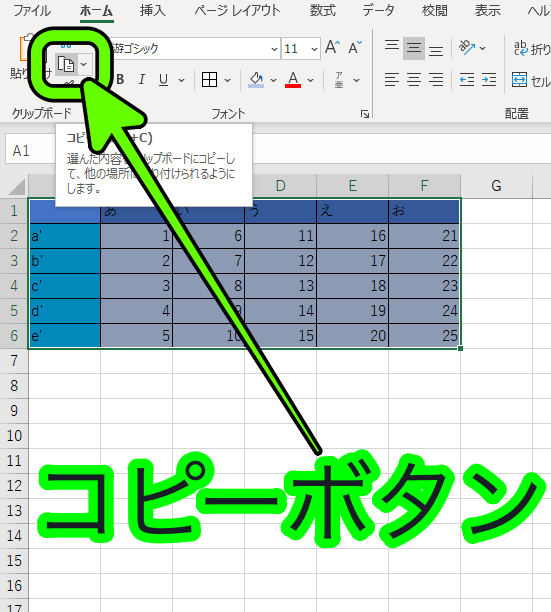
2. 移動先のセルを選択する
行と列を入れ替えた表を貼り付ける先のセルをクリックしてアクティブセルにしてください。

3. 行と列を入れ替える貼り付けを行う
Excel左上にある「貼り付け」マークの下にある下向きの屋根マークをクリックしてください。
その後貼り付け項目の一番最後に書いてある矢印のついたマークをクリックしてください。
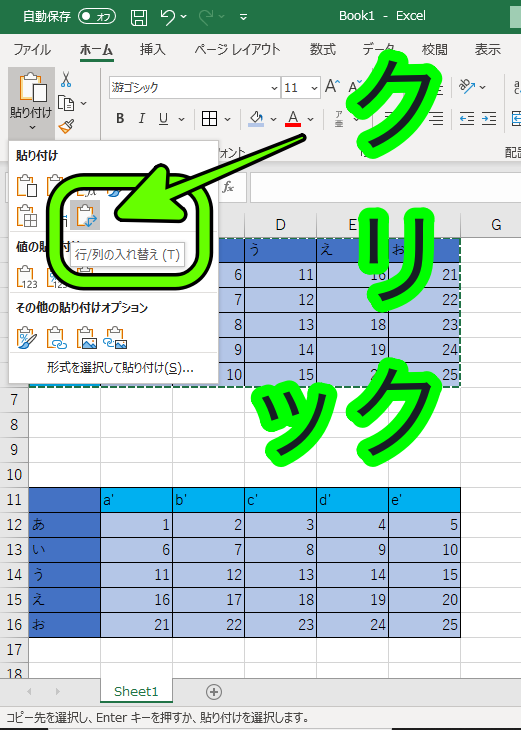
すると先ほど選択したセルの所に行と列が入れ替えられた表を貼り付けられます。
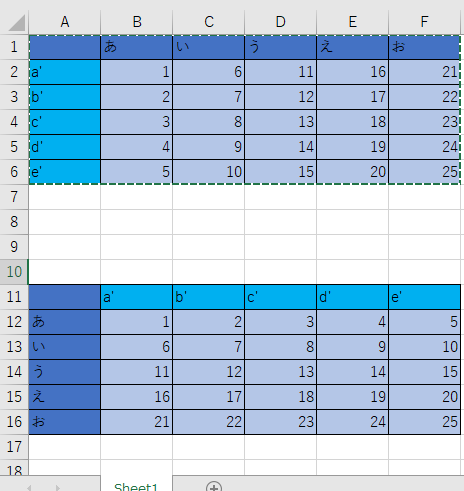
これで行と列の入れ替えが成功しました。
まとめ
Excelで行と列を入れ替えることができましたね。
これで表を作り直す手間が省けました。
Useful Labではあなたに役立つ情報がたくさん!また来てください。
あわせて読みたい

iPhoneをどこで買うべきか、安くするベストな方法とは?先日iPhoneの次なる端末の発売が発表されました
そこで今までiPhoneを使用していたあなたやこれからiPhoneを持つという...